Dacă ați observat că dispozitivul dvs. de rețea folosește această adresă IP (192.168.20.1), s -ar putea să fiți interesat să aflați mai multe despre aceasta, de ce este important și cum îl puteți folosi. Dacă acesta este cazul dvs., acest articol va face cu siguranță unele lucruri mai clare.
Deci, să aflăm mai multe despre adresa IP 192.168.20.1.
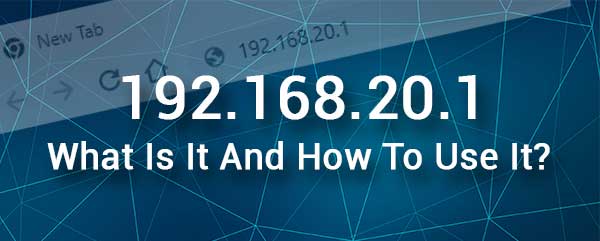
Ce este 192.168.20.1?
Unii producători de echipamente de rețea, cum ar fi Netcom, pe routerele lor 3G și Gateways VoIP sau Peplink, folosesc 192.168.20.1 ca adresă IP implicită. Ca adresă IP implicită, 192.168.20.1 poate fi utilizată pentru a accesa tabloul de bord de administrare. Tabloul de bord de administrare sau așa-numita interfață bazată pe web, permite utilizatorului să gestioneze și să configureze routerul într-un mediu ușor de utilizat.
Pe partea mai tehnică, 192.168.20.1 este o adresă IP din clasa C în gama IP privată. Acest interval are toate IP -urile între 192.168.0.0 și 192.168.255.255. Aceste adrese IP nu sunt de rotație, ceea ce înseamnă că nu pot fi accesate de pe internet sau din afara rețelei.
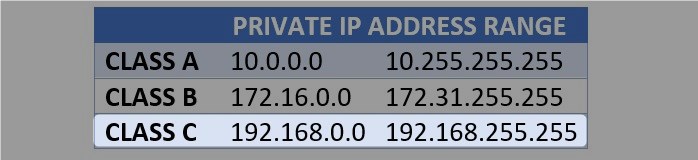
Cu toate acestea, în rețea, un dispozitiv poate avea acest IP. Deoarece un singur dispozitiv din rețea poate avea acest IP, trebuie să fim mai atenți atunci când atribuim acest IP manual din cauza unui posibil conflict de adrese IP .
Cum se folosește 192.168.20.1?
Dacă routerul dvs. folosește 192.168.20.1 ca gateway implicit, îl puteți utiliza cu ușurință pentru a accesa setările routerului . Iată o scurtă explicație a modului de a face acest lucru în mod corespunzător.
1. Pentru a accesa setările routerului, veți avea nevoie de un dispozitiv (PC, Smartphone sau Tabletă) conectat la rețea. Este important ca routerul din rețea să folosească 192.168.20.1 ca gateway implicit.
Puteți conecta dispozitivul prin WiFi sau îl puteți conecta direct la router folosind un cablu Ethernet .
2. Deblocați dispozitivul și lansați Google Chrome sau Microsoft Edge. Acestea sunt cele mai recomandate două browsere web cele mai recomandate atunci când vine vorba de accesarea setărilor routerului. Desigur, puteți încerca să utilizați orice alt browser web, dar în cazul în care întâmpinați unele probleme în timp ce vă conectați, încercați să le folosiți pe cele pe care le -am menționat.
3. În bara URL a browserelor web, tastați adresa IP 192.168.20.1 și apăsați Enter sau GO (în funcție de dispozitivul pe care îl utilizați).
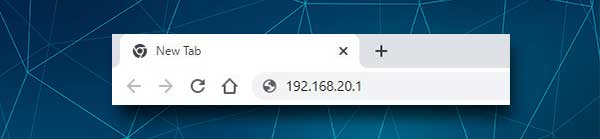
Există șansa de a vedea un avertisment care spune ceva despre SSL și confidențialitate. Ignorați acest lucru și accesați avansat în partea de jos a paginii, apoi faceți clic pe Continuați la 192.168.20.1 .
Și în cazul în care vedeți un mesaj care spune că acest site nu poate fi atins, trebuie să retipați IP -ul și să încercați din nou sau să verificați dacă 192.168.20.1 este adresa IP a routerului corect .
4. După ce introduceți IP -ul corect și apăsați Enter/Go, ar trebui să vedeți pagina de conectare a routerului. Trebuie să introduceți acolo numele de utilizator și parola Admin.
Dacă nu cunoașteți aceste detalii de conectare, puteți verifica manualul utilizatorilor sau puteți verifica dacă routerul dvs. are o etichetă pe acesta cu detaliile de conectare a administratorului tipărite pe acesta.
Pe de altă parte, unele dintre cele mai utilizate combinații de nume de utilizator/parolă:
Admin/Admin
parola administratorului
admin/lasă -l gol
După ce tastați numele de utilizator și parola, faceți clic pe butonul de conectare și ar trebui să fiți dus la tabloul de bord de administrare Routers.
Acum aveți drepturi de administrare complete de a personaliza setările routerului. Puteți schimba numele și parola rețelei wireless, puteți crea o rețea de oaspeți , configurați controale parentale, redirecționare port și așa mai departe.
192.168.20.1 Depanare
După cum puteți vedea adresa IP 192.168.20.1 joacă un rol important în procesul de conectare. Din păcate, uneori, procesul de conectare nu reușește din anumite motive. Unul dintre motive este strâns legat de această adresă IP.
În următoarele paragrafe, vom parcurge aceste motive și vom sugera cum să remediem problema și să continuăm să urmărim pașii de conectare. Deci, să începem de la început.
În primul rând, așa cum am menționat anterior, dispozitivul pe care îl utilizați trebuie să fie conectat la aceeași rețea ca routerul folosind adresa IP 192.168.20.1.
Din această cauză, trebuie să verificați dacă sunteți conectat la rețeaua potrivită, verificați dacă WiFi -ul este încă activat (modul avion sau comutatorul de pornire/oprire WiFi pe unele laptopuri vă pot provoca probleme) și verificați dacă utilizați conexiunea celulară în schimb din wifi -ul tău. Apoi, dacă sunteți conectat folosind un cablu Ethernet, verificați dacă conexiunile sunt libere sau dacă totul este conectat corect.
Puteți încerca să treceți de la WiFi la o conexiune cu fir dacă nu puteți continua cu pașii de conectare la un moment dat.
Următorul pas este conectat cu IP -ul nostru 192.168.20.1. Trebuie să tastați această adresă IP în bara URL a browserelor. Trebuie să -l tastați cu atenție, deoarece orice eroare de tastare nu vă va permite să continuați. De asemenea, verificați dacă 192.168.20.1 este IP -ul corect și asigurați -vă că nu îl introduceți în bara de căutare în loc de bara URL.
Apoi, trebuie să tastați detaliile de conectare a administratorului. Verificați eticheta routerului și asigurați -vă că le utilizați pe cele corecte. Tastați-le cu atenție, deoarece sunt sensibile la carcasă. De asemenea, dacă le -ați schimbat, trebuie să vă autentificați cu cele personalizate. În cazul în care le -ați uitat, trebuie să resetați routerul la valorile implicite din fabrică . După aceea, veți putea să vă autentificați folosind numele de utilizator și parola implicite.
Alte lucruri pe care le puteți încerca sunt să schimbați browserul web și să încercați să accesați setările routerului de la altul. Dacă utilizați un blocant pop -up pe browserul dvs. web, dezactivați -l și încercați din nou. Același lucru este valabil și pentru programul dvs. de firewall și antivirus. Acestea vă pot interpreta activitatea ca suspectă și vă pot împiedica accesarea paginii de conectare a routerului.
De asemenea, puteți reporni routerul și dispozitivul. Este posibil ca un glitch în setări să vă împiedice să accesați tabloul de bord de administrare. Reporniți -le și încercați din nou.
Citire recomandată:
- Cum se poate face backup și restabilirea setărilor de configurare a routerului (ghid pas cu pas)
- Cum să găsiți adresa IP iPhone fără Wi-Fi? (Poate iPhone să aibă o adresă IP fără Wi-Fi?)
- Cum să vă creați gratuit propria rețea Wi-Fi? (Este posibil Wi-Fi gratuit?)
Cuvinte finale
Adresa IP 192.168.20.1 este utilizată în general ca IP implicit pentru routerele Netcom și Peplink și alte dispozitive. Majoritatea utilizatorilor nu se deranjează cu tehnicile din 192.168.20.1. Pur și simplu îl folosesc pentru a accesa și configura dispozitivul.
Dacă sunteți unul dintre ei și doriți să știți cum să utilizați acest IP în mod corespunzător și ce să faceți dacă aveți probleme în timp ce îl utilizați, sperăm că ați găsit acest articol util.
